
1- للبلوجر
الشرح الاولـ "
البحث عن
</head>
أسفله مباشرة فوق
<script src='http://ajax.googleapis.com/ajax/libs/jquery/1/jquery.min.js' type='text/javascript'></script>
]]></b:skin>
فوقه مباشرة أضف هذا الكود :
/*-------- Post Views ----------*/#views-container { width: 85px; float: right; } .DrROloading { background: url('https://blogger.googleusercontent.com/img/b/R29vZ2xl/AVvXsEhdpG0U2CNpaRFmsqs2JzE9XrkM348HbXx-0Foynsy2ThNP86jjDch_96BYviEs7HDvpOcETSBHmiMAaKQrz888X-X0Fs5Z7mwii987iws34dWKCqdf7dAY9Eh25sf1gW-kP6HUPjbifkEK/s32-no/Mini+balls.gif') no-repeat right center; width: 16px; height: 16px; } .viewscount { float: right; color: #EE5D06; font: bold italic 14px arial; } .views-text { float: right; font: bold 12px arial; color: #333; }
</body>
فوقه مباشرة , أضف هذا الكود :
<!-- Post Views --><script type='text/javascript'> window.setTimeout(function() { document.body.className = document.body.className.replace('loading', ''); }, 10); </script> <script src='https://cdn.firebase.com/v0/firebase.js' type='text/javascript'/> <script> $.each($('a[name]'), function(i, e) { var elem = $(e).parent().find('#postviews').addClass('DrROloading'); var blogStats = new Firebase("رابط.com/pages/id/" + $(e).attr('name')); blogStats.once('value', function(snapshot) { var data = snapshot.val(); var isnew = false; if(data == null) { data= {}; data.value = 0; data.url = window.location.href; data.id = $(e).attr('name'); isnew = true; } elem.removeClass('DrROloading').text(data.value); data.value++; if(window.location.pathname!='/') { if(isnew) blogStats.set(data); else blogStats.child('value').set(data.value); } }); }); </script>
يمكنك أن تبحث عن
<data:post.body/>
ستجدها أكثر من مرة , ستحتاج الثانية أو الثالثة حسب قالبك
فوقه مباشرة , ألصق هذا الكود :
<!-- Post Views Counter --><div id='views-container'><span class='views-icon'/><div class='views-text'>عدد المشاهدات:</div><div class='DrROloading viewscount' id='postviews'/></div>
الشرح الثانيـ *
البحث عن
<head>
أسفله مباشرة فوق
<script src='https://cdn.firebase.com/v0/firebase.js' type='text/javascript'/><script>$.each($('a[name]'), function(i, e) {var elem = $(e).parent().find('#postviews');var blogStats = new Firebase("https://YOUR-APP-NAME.firebaseio.com/pages/id/" + $(e).attr('name'));blogStats.once('value', function(snapshot) {var data = snapshot.val();var isnew = false;if(data == null) {data= {};data.value = 0;data.url = window.location.href;data.id = $(e).attr('name');isnew = true;}elem.text(data.value);data.value++;if(window.location.pathname!='/'){if(isnew)blogStats.set(data);elseblogStats.child('value').set(data.value);}});});</script>
1- ان رادت ان يظهر فى اول الموضوع اضفه فوق الوسم : <data:post.body/>
2- ان رادت ان يظهر فى نهاية الموضوع اضفه اسفل الوسم : <data:post.body/>
اضافه الكود
<i class='fa fa-eye'/> <span id='postviews'/>
اشخاص شاهدوا الموضوع
وملاحظه تم حفظ الكود
الشرح الثالثـ *
للبحث عن :
<head>
ثم انسخ الكود التالي مباشرة أسفله
<script src='http://ajax.googleapis.com/ajax/libs/jquery/1/jquery.min.js' type='text/javascript'></script>
]]></b:skin>
ثم انسخ فوقه مباشرة الكود التالي
/*-------- Post Views ----------*/#views-container {width: 85px;float: right;}.DrROloading {background: url('https://blogger.googleusercontent.com/img/b/R29vZ2xl/AVvXsEgvZbkaVk88Vb-KvRD6581uNQeR2zy7Jrl3fG4UexEyJ0VP9bZ-wDdg_nJVu1lS0hhCJkk9W3eL9Zw4DU0kTmRbIUz8XqUyZEAgttOxCTB0lvwbXZBGbFBHEeaWcqF6Bda97pO5OGQyYWGI/s1600/Waiting-afkarpro.gif') no-repeat right center;width: 16px;height: 16px;}.viewscount {float: right;color: #EE5D06;font: bold italic 14px arial;}.views-text {float: right;font: bold 12px arial;color: #333;}
</body>
ثم انسخ فوقه مباشرة الكود التالي
<!-- Post Views --><script type='text/javascript'>window.setTimeout(function() {document.body.className = document.body.className.replace('loading', '');}, 10);</script><script src='https://cdn.firebase.com/v0/firebase.js' type='text/javascript'/><script>$.each($('a[name]'), function(i, e) {var elem = $(e).parent().find('#postviews').addClass('DrROloading');var blogStats = new Firebase("https://exemple.firebase.com/pages/id/" + $(e).attr('name'));blogStats.once('value', function(snapshot) {var data = snapshot.val();var isnew = false;if(data == null) {data= {};data.value = 0;data.url = window.location.href;data.id = $(e).attr('name');isnew = true;}elem.removeClass('DrROloading').text(data.value);data.value++;if(window.location.pathname!='/'){if(isnew)blogStats.set(data);elseblogStats.child('value').set(data.value);}});});</script>
و اضغط مرة أخرى على Ctrl + F للبحث عن السطر أسفله :
<data:post.body/>
ملاحظة : إذا وجدته أكثر من مرة فالثاني هو المقصود
ثم انسخ فوقه مباشرة الكود التالي
<!-- Post Views Counter --><div id='views-container'><span class='views-icon'/><div class='views-text'> عدد المشاهدات : </div> <div class='DrROloading viewscount' id='postviews'/></div>
للبحث عن السطر أسفله :
]]></b:skin>
ثم انسخ فوقه مباشرة الكود التالي :
/*----- download counter -----*/.DrROloading {background: url('https://blogger.googleusercontent.com/img/b/R29vZ2xl/AVvXsEhdpG0U2CNpaRFmsqs2JzE9XrkM348HbXx-0Foynsy2ThNP86jjDch_96BYviEs7HDvpOcETSBHmiMAaKQrz888X-X0Fs5Z7mwii987iws34dWKCqdf7dAY9Eh25sf1gW-kP6HUPjbifkEK/s32-no/Mini+balls.gif') no-repeat left center;width: 16px;height: 16px;}.blog-stats {color: #289728;font: bold italic 18px georgia, arial;float: right;}
</body>
ثم انسخ فوقه مباشرة الكود التالي :
<!-- Download Counter starts--><script type='text/javascript'>window.setTimeout(function() {document.body.className = document.body.className.replace('loading', '');}, 10);</script><script src='https://cdn.firebase.com/v0/firebase.js' type='text/javascript'/><script>$.each($('[data-download-count=true]'), function (i, e) {var elem = $(e).parent().find('#download-count').addClass('DrROloading');var id = $(e).closest('.post-body').siblings('a[name]').attr('name') + "-" + $(e).attr('id');var downloadStats = new Firebase("https://downcount-exemple.firebase.com/downloads/id/" + id);var data = {}, isnew = false;downloadStats.once('value', function (snapshot) {data = snapshot.val();if (data == null) {data = {};data.value = 0;data.url = window.location.href;data.id = id;isnew = true;}elem.removeClass('DrROloading').text(data.value);});$(e).click(function (e) {data.value++;if (isnew) downloadStats.set(data);else downloadStats.child('value').set(data.value);});});//<![CDATA[$(document).ready(function () {//checks if the number of posts on this page are more than one then return.if($('.post-outer').length > 1)return;//selects the element to be made sticky.var stickElement = $('.date-header'),//selects the element which would trigger the sticky elem to go awayhideTrigger = $('#comments'),//class name to be added (it should match the class in CSS)fixed = "fixed",top = stickElement.offset().top;$(window).scroll(function (event) {var y = $(this).scrollTop();var maxY = hideTrigger.offset().top;if (y >= top && y < maxY) {stickElement.addClass(fixed);} else {stickElement.removeClass(fixed);}});});//]]></script><!-- Download Counter Ends-->
ثم قم بحفظ القالب
لإضافة العداد إلى روابط التحميل داخل مواضي مدونتك، توجه إلى تبويب HTML للمشاركة ثم أضف الكود التالي مع وضع رابط التحميل في المكان الملون بالأزرق :
<div style="width:120px;"><a data-download-count="true" href="ضع رابط التحميل هنا">Download Now!</a><div class="blog-stats" id="download-count"></div></div>
الشرح الرابع *
إبحث عن الكود التالى
<head>
ثم قم بنسخ الكود التالى لمكتبة jQuery وألصقه أسفل الكود السابق مباشرة
<script src='http://ajax.googleapis.com/ajax/libs/jquery/1/jquery.min.js' type='text/javascript'></script>
]]></b:skin>
وقم بنسخ الكود التالى ولصقه فوق الكود السابق مباشرة
/*-------- Post Views ----------*/#views-container {width: 85px;float: right;}.DrROloading {background: url('https://blogger.googleusercontent.com/img/b/R29vZ2xl/AVvXsEhdpG0U2CNpaRFmsqs2JzE9XrkM348HbXx-0Foynsy2ThNP86jjDch_96BYviEs7HDvpOcETSBHmiMAaKQrz888X-X0Fs5Z7mwii987iws34dWKCqdf7dAY9Eh25sf1gW-kP6HUPjbifkEK/s32-no/Mini+balls.gif') no-repeat right center;width: 16px;height: 16px;}.viewscount {float: right;color: #EE5D06;font: bold italic 14px arial;}.views-text {float: right;font: bold 12px arial;color: #333;}
</body>
وقم بنسخ الكود التالى فوق الكود السابق مباشرة
<!-- Post Views --><script type='text/javascript'>window.setTimeout(function() {document.body.className = document.body.className.replace('loading', '');}, 10);</script><script src='https://cdn.firebase.com/v0/firebase.js' type='text/javascript'/><script>$.each($('a[name]'), function(i, e) {var elem = $(e).parent().find('#postviews').addClass('DrROloading');var blogStats = new Firebase("https://condaianllkhir.firebase.com/pages/id/" + $(e).attr('name'));blogStats.once('value', function(snapshot) {var data = snapshot.val();var isnew = false;if(data == null) {data= {};data.value = 0;data.url = window.location.href;data.id = $(e).attr('name');isnew = true;}elem.removeClass('DrROloading').text(data.value);data.value++;if(window.location.pathname!='/'){if(isnew)blogStats.set(data);elseblogStats.child('value').set(data.value);}});});</script>
الخطوة الأخيرة إبحث عن الكود التالى: إذا وجدت هذا الكود أكثر من مرة فالثانى هو المقصود
<data:post.body/>
ثم قم بنسخ الكود التالى ولصقه فوق الكود السابق مباشرة
<!-- Post Views Counter --><div id='views-container'><span class='views-icon'/><div class='views-text'> عدد المشاهدات : </div> <div class='DrROloading viewscount' id='postviews'/></div>
إبحث عن الكود التالى
]]></b:skin>
إضغط على سهم توسيع القالب ثم أضف الكود التالى فوق الكود السابق مباشرة
/*----- download counter -----*/.DrROloading {background: url('https://blogger.googleusercontent.com/img/b/R29vZ2xl/AVvXsEhdpG0U2CNpaRFmsqs2JzE9XrkM348HbXx-0Foynsy2ThNP86jjDch_96BYviEs7HDvpOcETSBHmiMAaKQrz888X-X0Fs5Z7mwii987iws34dWKCqdf7dAY9Eh25sf1gW-kP6HUPjbifkEK/s32-no/Mini+balls.gif') no-repeat left center;width: 16px;height: 16px;}.blog-stats {color: #289728;font: bold italic 18px georgia, arial;float: right;}
</body>
وقم بنسخ الكود التالى فوق الكود السابق مباشرة
<!-- Download Counter starts--><script type='text/javascript'>window.setTimeout(function() {document.body.className = document.body.className.replace('loading', '');}, 10);</script><script src='https://cdn.firebase.com/v0/firebase.js' type='text/javascript'/><script>$.each($('[data-download-count=true]'), function (i, e) {var elem = $(e).parent().find('#download-count').addClass('DrROloading');var id = $(e).closest('.post-body').siblings('a[name]').attr('name') + "-" + $(e).attr('id');var downloadStats = new Firebase("https://downloadcount.firebase.com/downloads/id/" + id);var data = {}, isnew = false;downloadStats.once('value', function (snapshot) {data = snapshot.val();if (data == null) {data = {};data.value = 0;data.url = window.location.href;data.id = id;isnew = true;}elem.removeClass('DrROloading').text(data.value);});$(e).click(function (e) {data.value++;if (isnew) downloadStats.set(data);else downloadStats.child('value').set(data.value);});});//<![CDATA[$(document).ready(function () {//checks if the number of posts on this page are more than one then return.if($('.post-outer').length > 1)return;//selects the element to be made sticky.var stickElement = $('.date-header'),//selects the element which would trigger the sticky elem to go awayhideTrigger = $('#comments'),//class name to be added (it should match the class in CSS)fixed = "fixed",top = stickElement.offset().top;$(window).scroll(function (event) {var y = $(this).scrollTop();var maxY = hideTrigger.offset().top;if (y >= top && y < maxY) {stickElement.addClass(fixed);} else {stickElement.removeClass(fixed);}});});//]]></script><!-- Download Counter Ends-->
حفظ القالب
لإضافة العداد إلى روابط التحميل داخل المشاركة توجه إلى تبويب HTML للمشاركة ثم أضف الكود التالى وبه رابط التحميل
<div style="width:120px;"><a data-download-count="true" href="رابط التحميل">Download Now!</a><div class="blog-stats" id="download-count"></div></div>
الشرح الخامســ *
وابحث عن
<data:post.body/>
او
<h2 class='post-title entry-title'>
وضع هذا الكود اسفله
<div class="views-7lolblogger"><div id='views-container'><span class='views-icon'/><i class="fa fa-eye takeitall-0"></i><div class='views-text'></div><div class='DrROloading viewscount' id='postviews'/></div></div>
ثم ابحث عن
</head>
وضع هذا الكود قبله
<script async="" src="http://code.jquery.com/jquery-1.7.0.min.js" type="text/javascript"></script><link href="//maxcdn.bootstrapcdn.com/font-awesome/4.4.0/css/font-awesome.min.css" rel="stylesheet"/>
الخطوة الاخيرة ابحث عن
</body>
واضف فوقه
<style>.views-7lolblogger {font-size: 13px;float: right;color: #666;margin: 1px 3px;padding: 0 3px;clear: both;width: 100%;}.takeitall-0 {padding-left: 3px;border-left: 1px solid #ccc;margin-left: 3px;width: 18px;float: right;}div#postviews {float: right;}</style><script type='text/javascript'>window.setTimeout(function() {document.body.className = document.body.className.replace('loading', '');}, 10);</script><script src='https://cdn.firebase.com/v0/firebase.js' type='text/javascript'/><script> $.each($('a[name]'), function(i, e) { var elem = $(e).parent().find('#postviews').addClass('DrROloading'); var blogStats = new Firebase("https://blog.7lolblogger.firebaseio.com/pages/id/" + $(e).attr('name')); blogStats.once('value', function(snapshot) { var data = snapshot.val(); var isnew = false; if(data == null) { data= {}; data.value = 0; data.url = window.location.href; data.id = $(e).attr('name'); isnew = true; } elem.removeClass('DrROloading').text(data.value); data.value++; if(window.location.pathname!='/') { if(isnew) blogStats.set(data); else blogStats.child('value').set(data.value);}});});</script>

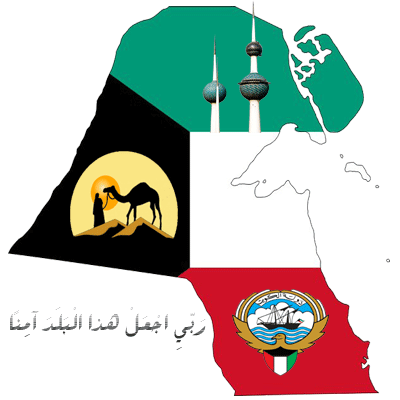







ليست هناك تعليقات: